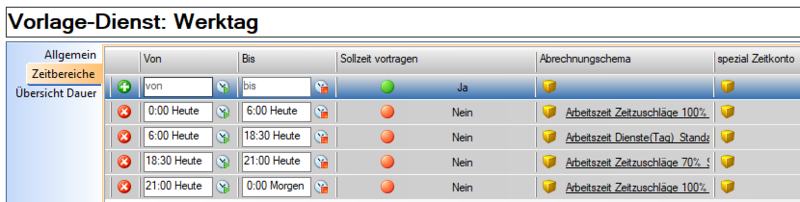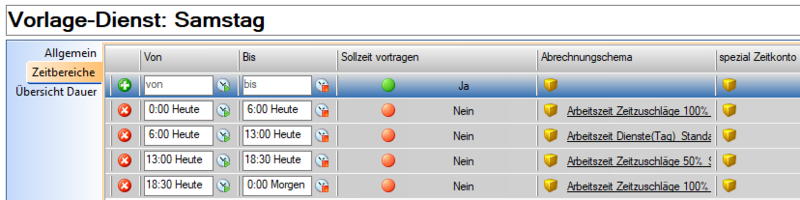Keine Bearbeitungszusammenfassung |
|||
| Zeile 10: | Zeile 10: | ||
== | =Vorlage-Dienste definieren= | ||
Unter Systemeinstellungen/Bereich/Planungseinheit/Personal gibt es den Punkt '''Vorlage-Dienste'''. | |||
Unter Systemeinstellungen gibt es den Punkt '''Vorlage-Dienste'''. | |||
Hier müssen als erstes '''fiktive Dienste''' mit den jeweiligen '''Abrechnungsschemen''' für die Tage angelegt und hinterlegt werden. | Hier müssen als erstes '''fiktive Dienste''' mit den jeweiligen '''Abrechnungsschemen''' für die Tage angelegt und hinterlegt werden. | ||
| Zeile 31: | Zeile 28: | ||
[[Bild:VorlageDienst_SA.PNG|800px]] | [[Bild:VorlageDienst_SA.PNG|800px]] | ||
== | ==Dienstzeiten beim Mitarbeiter definieren== | ||
Nun kann im Monatsplan über das Kommt/Geht beim Mitarbeiter am jeweiligen Tag die Dienstzeit des Mitarbeiters angegeben werden: | |||
Herr Test arbeitet jeden Montag 8-12, Dienstag 12 - 19 und Donnerstag 8-12/13-18 sowie jeden 2. Samstag 8 - 14: | |||
Dies muss einmal im Dienstplan eingetragen werden: | |||
[[Bild:Eintrag_Zeiten.PNG|600px]] | |||
WICHTIG: immer die gesamte Kalenderwoche erfassen! | |||
Die Tage werden im Monatsplan grün umrandet: | Die Tage werden im Monatsplan grün umrandet: | ||
Version vom 30. April 2018, 12:08 Uhr
Wochenzeitmodelle sind regelmäßige Diensträder, die sich jede Woche, alle zwei Wochen, alle drei Wochen wiederholen.
Es gibt im Alex ab der Version 2018.10 drei Möglichkeiten, um solch ein Wochenzeitmodell (Dienstrad) anzulegen.
1. "alte" Möglichkeit: Siehe Link Wochenzeitmodell erstellen
2. "neue" Möglichkeit mit Muster aus Diensten: Siehe Link Wochenzeitmodell aus Muster übernehmen
3. "neue" Möglichkeit mit dem Wochenzeitmodell-Generator (ab Version 2018.10)
Vorlage-Dienste definieren
Unter Systemeinstellungen/Bereich/Planungseinheit/Personal gibt es den Punkt Vorlage-Dienste.
Hier müssen als erstes fiktive Dienste mit den jeweiligen Abrechnungsschemen für die Tage angelegt und hinterlegt werden. Dabei könnne alle Abrechnungsbesonderheiten wie kollektivvertragliche Zuschläge berücksichtigt werden:
Beispiel Werktag:
Hier wird ab 18:30 fix ein Zeitzuschlag von 70% berechnet, sowie in der Nacht 100%
Beispiel Samstag:
Hier wird ab 13:00 fix ein Zeitzuschlag von 50% berechnet, sowie in der Nacht 100%
Dienstzeiten beim Mitarbeiter definieren
Nun kann im Monatsplan über das Kommt/Geht beim Mitarbeiter am jeweiligen Tag die Dienstzeit des Mitarbeiters angegeben werden:
Herr Test arbeitet jeden Montag 8-12, Dienstag 12 - 19 und Donnerstag 8-12/13-18 sowie jeden 2. Samstag 8 - 14:
Dies muss einmal im Dienstplan eingetragen werden:

WICHTIG: immer die gesamte Kalenderwoche erfassen!
Die Tage werden im Monatsplan grün umrandet:
Dienstzeiten übernehmen
Wenn die Woche oder Wochen fertig definiert sind, kann dieses Muster für die nächsten Wochen übernommen werden. (Nur im Planstatus "nicht erzeugt" oder "Planung")
1. Tage markieren (es muss mindestens ein Montag dabei sein)
2. Rechte Maustaste
3. Muster übernehmen
Dadurch werden die Zeiten aus dem Kommt/Geht für die Zukunft übernommen und mit einem fiktiven Dienst * eingetragen und das Total befüllt.
Weiters wurde automatisch ein Wochenzeitmodell im Hintergrund angelegt: